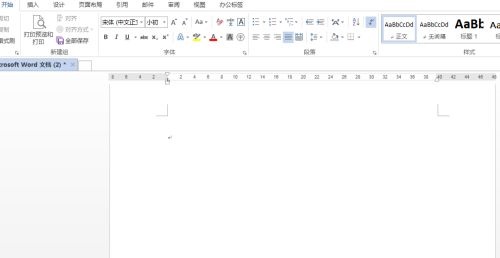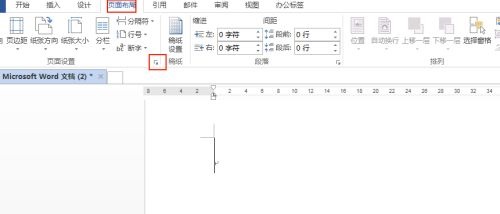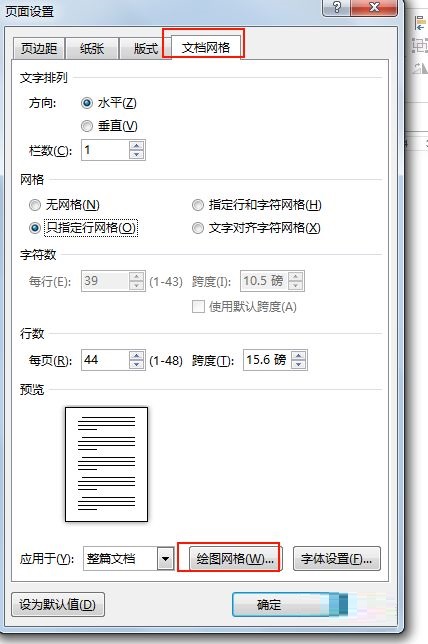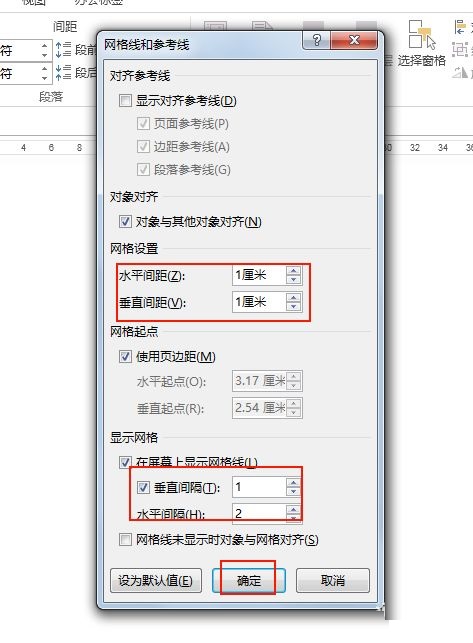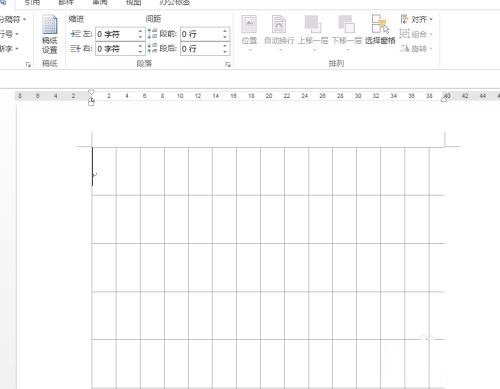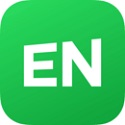Word 2013怎么添加文档网格-Word 2013添加文档网格的方法
时间:2024-05-11来源:华军软件教程作者:凹凸曼
很多人不知道Word 2013怎么添加文档网格?今日为你们带来的文章是Word
2013添加文档网格的方法,还有不清楚小伙伴和小编一起去学习一下吧。
第一步:首先打开word空白文档(如图所示)。
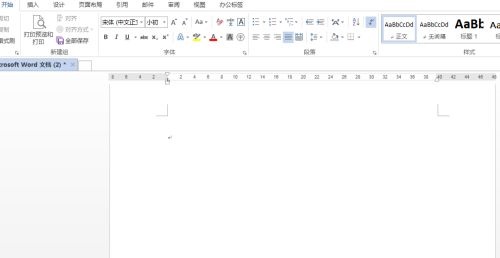
第二步:点击页面布局-页面设置,点击红色边框(如图所示)。
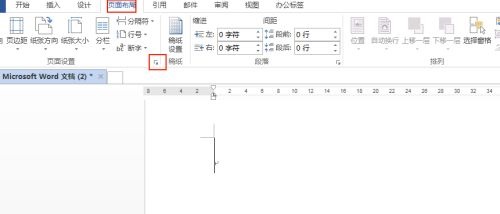
第三步:调出页面设置,文档网格-绘制网格(如图所示)。
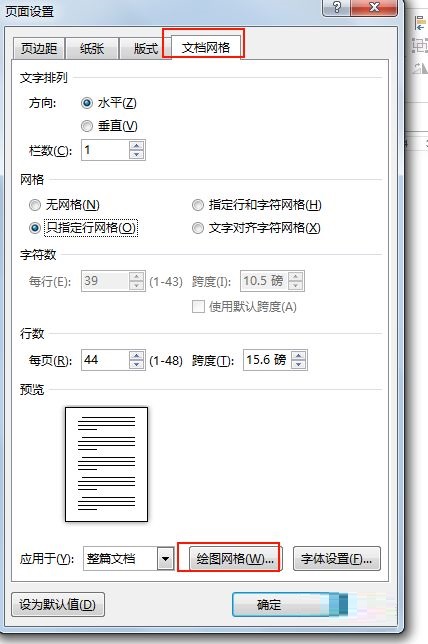
第四步:网格设置中水平间距和垂直间距为1厘米,在屏幕上显示网格线,确定(如图所示)。
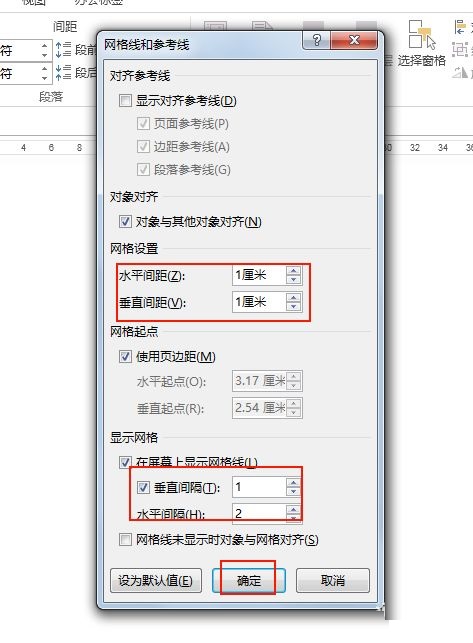
第五步:最后网格就绘制成功了(如图所示)。
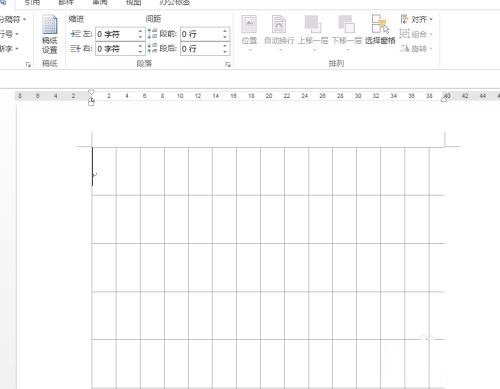
以上就是小编给大家带来的Word 2013怎么添加文档网格的全部内容,希望能够帮助到大家哦。
热门推荐
-
苏打办公
版本: 3.0.0.2010大小:18.55 MB
苏打办公软件是一款功能强大、界面简洁、操作便捷的在线办公软件套件。它提供了包括文档处理、图片处理、...
-
wps专业版vba
版本: 官方版大小:231.23MB
是一款VBA环境安装包,wps装上VBA7.0宏就可以支持office一些vba功能了,它名字就叫VBAforWPSOffice。WPS(W...
-
希沃白板
版本: 5.2.2.7522 官方版大小:242.74MB
希沃白板官方版是一款经常在教学中使用的多媒体教学平台。希沃白板最新版拥有多种教学功能,例如云课件、素...
-
wps政府专用版
版本: v11.8.2.8875 官方版大小:174.20 MB
wps政府专用版官方版是一款由金山推出的专业的办公软件。wps政府定制版在普通版的基础上增加了许多实用的...
-
Office/wps表格合并计算工具
版本: 1.0大小:42.82KB
在办公中经常多个下属单位上报相同表格,在统计合并中非常繁琐或经常出现错误。本工具解决此问题。软件在Fr...